Не удалось создать новый или найти существующий раздел при установке Windows 10
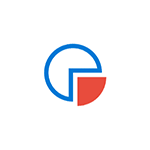 Среди ошибок, мешающих установке Windows 10 на компьютер или ноутбук и часто непонятных начинающему пользователю — сообщение о том, что «Нам не удалось создать новый или найти существующий раздел. Дополнительные сведения см. в файлах журнала программы установки.» (Или We couldn’t create a new partition or locate an existing one в англоязычных версиях системы). Чаще всего, ошибка появляется при установке системы на новый диск (HDD или SSD) или после предварительных действий по форматированию, конвертации между GPT и MBR и изменению структуры разделов на диске.
Среди ошибок, мешающих установке Windows 10 на компьютер или ноутбук и часто непонятных начинающему пользователю — сообщение о том, что «Нам не удалось создать новый или найти существующий раздел. Дополнительные сведения см. в файлах журнала программы установки.» (Или We couldn’t create a new partition or locate an existing one в англоязычных версиях системы). Чаще всего, ошибка появляется при установке системы на новый диск (HDD или SSD) или после предварительных действий по форматированию, конвертации между GPT и MBR и изменению структуры разделов на диске.
В этой инструкции — информация о том, почему возникает такая ошибка, и, естественно, о способах исправить её в различных ситуациях: когда важных данных на системном разделе или диске нет, или же в тех случаях, когда такие данные есть и их нужно сохранить. Похожие ошибки при установке ОС и способы их решения (которые в том числе могут появиться после некоторых предлагаемых в Интернете способов исправить описываемую здесь проблему): На диске находится таблица MBR разделов, Выбранный диск имеет стиль разделов GPT, Ошибка «Установка Windows на данный диск невозможна» (в контекстах, отличных от GPT и MBR).
Причина ошибки «Нам не удалось создать новый или найти существующий раздел»
Основная причина невозможности установки Windows 10 с указанным сообщением о том, что не удается создать новый раздел — уже имеющаяся структура разделов на жестком диске или SSD, мешающая созданию необходимых системных разделов с загрузчиком и средой восстановления.
Если из описанного не до конца ясно, что именно происходит, пробую пояснить иначе
- Ошибка возникает в двух ситуациях. Первый вариант: на единственном HDD или SSD, на который устанавливается система, существуют только разделы, созданные вами вручную, в diskpart (или с помощью сторонних программ, например, средств Acronis), при этом они занимают всё пространство диска (например, один раздел на весь диск, если он ранее использовался для хранения данных, был вторым диском на компьютере или только что куплен и отформатирован). При этом, проблема проявляет себя при загрузке в EFI режиме и установке на GPT диск. Второй вариант: на компьютере более одного физического диска (или флешка определяется как локальный диск), вы устанавливаете систему на Диск 1, а Диск 0, который находится перед ним, содержит какие-то свои разделы, которые не могут использоваться в качестве системного раздела (а системные разделы всегда записываются установщиком на Диск 0).

- В данной ситуации программе установки Windows 10 «негде» создать системные разделы (которые можно увидеть на следующем скриншоте), а ранее созданные системные разделы также отсутствуют (так как диск не был ранее системным или, если был, был переформатирован без учета необходимости места под системные разделы) — именно так трактуется «Нам не удалось создать новый или найти существующий раздел».

Уже это объяснение может быть достаточно для более опытного пользователя, чтобы понять суть проблемы и исправить её. А для начинающих пользователей несколько решений описаны далее.
Внимание: приведенные далее решения предполагают, что вы устанавливаете одну единственную ОС (а не, например, Windows 10 после установки Linux), и, кроме этого, диск, на который производится установка обозначен как Диск 0 (если это не так, когда у вас несколько дисков на ПК, измените порядок жестких дисков и SSD в БИОС/UEFI таким образом, чтобы целевой диск оказался на первом месте, либо просто переключите SATA-кабели).
Несколько важных примечаний:- Если в программе установки Диск 0 — это не тот диск (речь о физическом HDD), на который планируется устанавливать систему (т.е. вы ставите ее на Диск 1), а, например, диск с данными, то можно поискать в БИОС/UEFI параметры, отвечающие за порядок следования жестких дисков в системе (не то же самое, что порядок загрузки) и установить диск, на который следует ставить ОС на первое место. Уже этого может оказаться достаточно для решения проблемы. В разных версиях БИОС параметры могут находиться в разных местах, чаще всего в отдельном подразделе Hard Disk Drive Priority на вкладке Boot configuration (но может быть и в конфигурации SATA). Если найти такого параметра найти не удается, можно просто поменять местами шлейфы между двумя дисками, это изменит их очередность.
- Иногда при установке Windows с флешки или внешнего жесткого диска, именно они отображаются как Диск 0. В этом случае попробуйте установить загрузку не с флешки, а с первого жесткого диска в БИОС (при условии, что ОС на нем не установлена). Загрузка все равно произойдет с внешнего накопителя, но теперь под Диск 0 у нас будет нужный жесткий диск.
Исправление ошибки при отсутствии важных данных на диске (разделе)
Первый из способов исправить проблему предполагает один из двух вариантов:
- На диске, на который планируется установить Windows 10 нет важных данных и всё подлежит удалению (или уже удалено).
- На диске есть более одного раздела и на первом из них нет важных данных, которые требуется сохранить, при этом размер раздела достаточен для установки системы.
В этих ситуациях решение будет очень простым (данные с первого раздела будут удалены):
- В программе установки выделите тот раздел, на который вы пробуете установить Windows 10 (обычно Диск 0 раздел 1).

- Нажмите «Удалить». Еще лучше удалить все разделы с Диска 0 (при условии, что систему ставим на него и важных данных нет).
- Выделите «Незанятое пространство на диске 0» и нажмите «Далее». Подтвердите создание системных разделов, если будет такой запрос, установка продолжится. Если не сработало, то перезагрузите компьютер, начните установку заново и снова запустите установку в незанятое пространство.
Как видите, все довольно просто и какие-либо действия в командной строке с помощью diskpart (удаление разделов или очистка диска с помощью команды clean) в большинстве случаев не требуются. Внимание: программе установки необходимо создавать системные разделы именно на диске 0, а не 1 и т.д.
В завершение — видео инструкция по исправлению ошибки при установке описанным выше способом, а затем — дополнительные методы решения проблемы.
Как исправить «Не удалось создать новый или найти существующий раздел» при установке Windows 10 на диск с важными данными
Вторая распространенная ситуация — установка Windows 10 производится на диск, который ранее служил для хранения данных, при этом, скорее всего, как описано в предыдущем решении, содержит всего один раздел, но данные на нем пострадать не должны.
В этом случае наша задача — сжать раздел и высвободить место на диске, чтобы там были созданы системные разделы операционной системы.
Сделать это можно как средствами программы установки Windows 10, так и в сторонних бесплатных программах для работы с разделами дисков, причем в данном случае второй способ, при возможности его использовать, будет предпочтительнее (далее объясняется, почему).
Освобождаем место для системных разделов с помощью diskpart в программе установки
Этот способ хорош тем, что для его использования нам не потребуется что-то дополнительное, помимо уже запущенной программы установки Windows 10. Минус способа в том, что после установки мы получим не совсем обычную структуру разделов на диске, когда загрузчик находится на разделе с системой, а дополнительные скрытые системные разделы — в конце диска, а не в его начале, как это обычно бывает (при этом все будет работать, но в дальнейшем, например, при возникновении проблем с загрузчиком, некоторые стандартные способы решений проблем могут работать не так, как ожидается).
В этом сценарии необходимые действия будут следующими:
- Находясь в программе установки Windows 10 нажмите клавиши Shift+F10 (или Shift+Fn+F10 на некоторых ноутбуках).
- Откроется командная строка, в ней по порядку используйте следующие команды
- diskpart
- list volume
- select volume N (где N — номер единственного тома на жестком диске или последнего раздела на нем, если их несколько, номер берется из результата выполнения предыдущей команды. Важно: на нем должно быть около 700 Мб свободного места).
- shrink desired=700 minimum=700 (у меня на скриншоте — 1024, потому что не было уверенности в том, сколько места действительно нужно. 700 Мб достаточно, как оказалось).
- exit
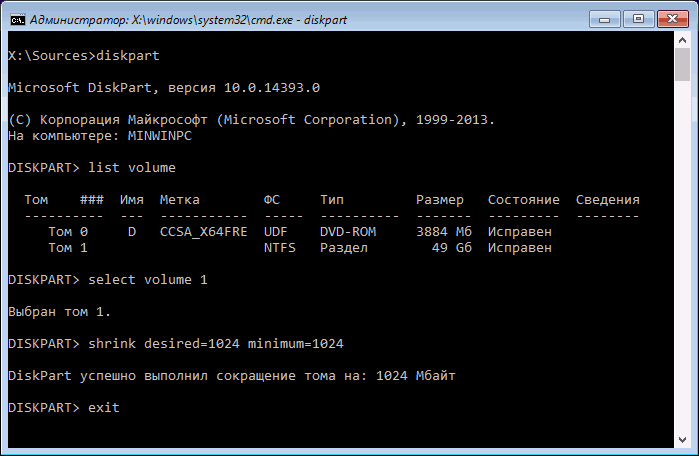
После этого закройте командную строку, а в окне выбора раздела для установки нажмите «Обновить». Выберите раздел для установки (не незанятое пространство) и нажмите «Далее». При этом установка Windows 10 продолжится, а незанятое пространство будет использовано для создания системных разделов.
Использование Minitool Partition Wizard Bootable для освобождения места под системные разделы
Для того, чтобы освободить место для системных разделов Windows 10 (при этом не в конце, а в начале диска) и не потерять важные данные подойдет, по сути, любое загрузочное ПО для работы со структурой разделов на диске. В моем примере это будет бесплатная утилита Minitool Partition Wizard, доступная в виде ISO образа на официальном сайте https://www.partitionwizard.com/partition-wizard-bootable-cd.html (Обновление: с официального сайта убрали загрузочный ISO но он есть в веб-архиве, если просматривать указанную страницу за предыдущие годы).
Этот ISO вы можете записать на диск или загрузочную флешку (загрузочную флешку можно сделать с помощью программы Rufus, выбираем MBR или GPT для BIOS и UEFI соответственно, файловая система — FAT32. Для компьютеров с EFI загрузкой, а это, вероятнее всего, ваш случай можно просто скопировать все содержимое ISO образа на флешку с файловой системой FAT32).
Затем загружаемся с созданного накопителя (безопасная загрузка должна быть отключена, см. Как отключить Secure Boot) и производим следующие действия:
- На заставке программы нажимаем Enter и дожидаемся загрузки.
- Выберите первый раздел на диске, а затем нажмите «Move/Resize» для изменения размера раздела.
- В следующем окне с помощью мыши или указания чисел освободите место «слева» от раздела, около 700 Мб должно быть достаточным.

- Нажмите Ок, а затем, в главном окне программы — Apply.
После применения изменений, перезагрузите компьютер с дистрибутива Windows 10 — в этот раз ошибка о том, что не удалось создать новый или найти существующий раздел появиться не должна, а установка пройдет успешно (при установке выбирайте раздел, а не незанятое пространство на диске).
Надеюсь, инструкция смогла помочь, а если вдруг что-то не получилось или остаются вопросы — задавайте в комментариях, буду стараться ответить.
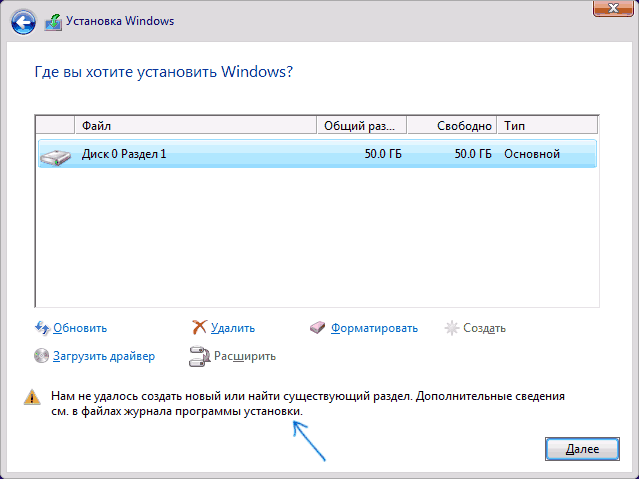
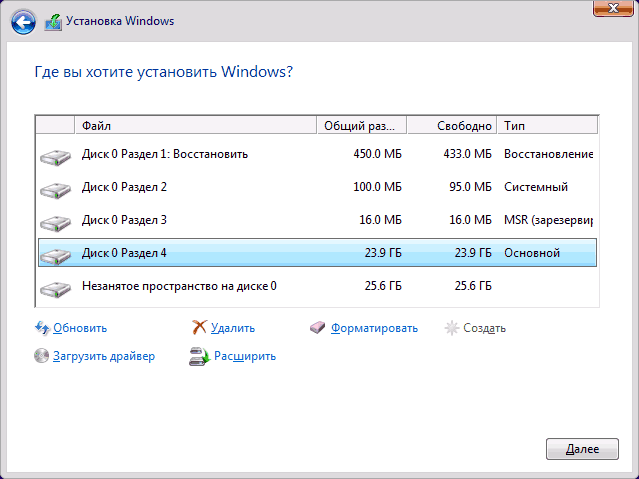
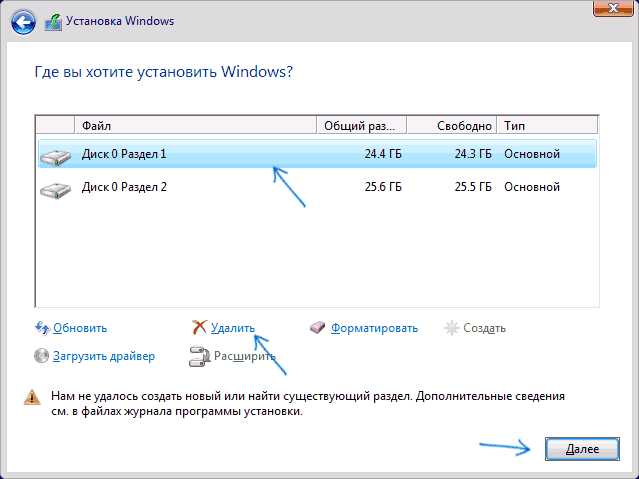
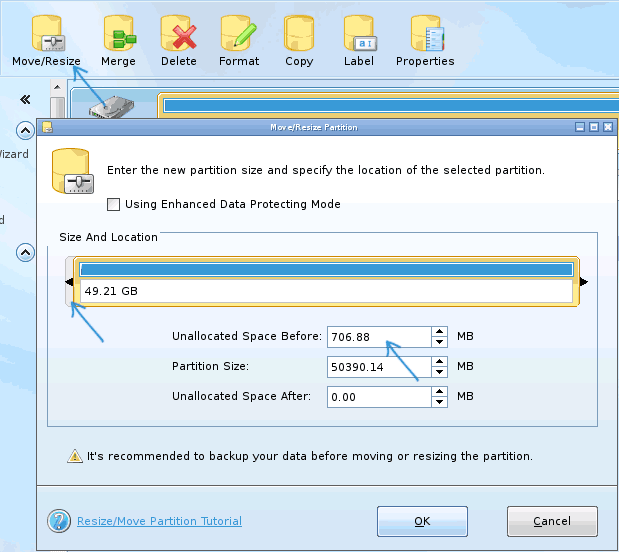
Дмитрий
Статья украдена здесь
remontcompa.ru/1297-nam-ne-udalos-sozdat-novyy-ili-nayti-suschestvuyuschiy-razdel.html
большая часть статей на этом сайте просто скопирована с remontcompa.ru!
Друзья, читайте лучше оригинал — remontcompa.ru
Ответить
Dmitry
А ничего, что моя статья опубликована впервые в 2016-м году (причем изначально раза в 3 объемнее, чем указанная вами и контентом не особо пересекается), а на сайте, который вы указали — в конце 2017-го? (доказательства можете посмотреть на web.archive.org)
А сейчас, в 2018-м, я её обновил (потому дата в заголовке и изменилась), добавив пару нюансов и видео?
Мне не нужно ничего нигде красть — самому быстрее и лучше получается писать.
Ответить
Дмитрий
Дмитрий, когда уже заведете телеграм канал? Неудобно получать информацию о новых статьях по рассылке в почту.
Ответить
Dmitry
Здравствуйте. А там кто-то (не я) ведет вроде канал remontka.pro, куда репостятся автоматом записи с сайта.
Ответить
Дмитрий
Там пустой канал, никто его не ведет : (
Ответить
Dmitry
Странно, вели продолжительное время (т.е. там даже похоже не человек вел, а автоматом из rss извлекалось). Ок, поразмыслю над созданием.
Ответить
Максим
Последний вариант отлично подходит с диском от Стрельца, на нём есть эта утилита 10 версии. Всегда проходит на ура.
Ответить
Ирина
Люблю ваш сайт! Всегда работают ваши варианты исправления ошибок. Спасибо за вашу работу!!!!
Ответить
Dmitry
Спасибо за отзыв!
Ответить
Спасите меня!
Привет, всем! Я рукопоп. Решил переустановить винду. Скачал руфус, исо файл, кинул на флэху, затем начал установку. Во время «Сбора информации» я выбрал выборочную установку. Выбрал свой диск на котором была винда, нажал «Далее», но как бы не так! Выдало ошибку «Не удалось выполнить установку в существующий раздел из-за нехватки свободного места на системном томе». Думаю : «Ну ок, я же все равно все нужные файлы на диск скинул». Нажал «Удалить». Еще раз далее и снова та же ошибка. Выбрал создать, и вот еще одна ошибка «Нам не кдалось создать новый раздел. Я не знаю что делать! ПОМОГИТЕ ПРОШУ ВАС
Ответить
Dmitry
Здравствуйте.
А если попробовать удалить все разделы на диске 0 в программе установки и, выбрав незанятое пространство, нажать «далее», установка проходит успешно?
Если нет — то: не было ли причиной того, что вы переустанавливаете ОС проблемы какие-то, которые могут свидетельствовать о неисправности жесткого диска?
Ответить
Alexy
При установке 10ки на ssd во время выбора диска и раздела появилось сообщение, «Нам не удалось создать раздел…». Прочитал статью, переставил диски так, чтоб ssd стал под индексом 0 (поменял дата кабеля) — установка пошла!
Дмитрий, благодарю за информацию!
Ответить
Руслан
Спасибо!
Ответить
Olim
У меня ХДД 1 Тб. 100 Гб раздел для системы и остальные для данных. Вот вопрос. Если у меня уже есть раздел (100 Гб) как я могу разделить? Если рубить весь ХДД то появятся 3 раздела (700 мб+93 ГБ+остальное). Так?
Ответить
Dmitry
Здравствуйте. Не совсем ясно, как оно там выглядит у вас. Можете скрин куда-нибудь выложить?
Но вообще, если у вас идет в программе установки так, что раздел под данные в самом конце (внизу) при выборе разделов, то просто удалите все без исключения разделы перед ним (выше), выберите незанятое пространство и нажмите «далее».
Ответить
Алексей
Огромное спасибо! Поставил раид с дисками первым и установка пошла! Сэкономленно множество нервных клеток )
Ответить
Дмитрий
Хорошие статьи, понятные и полезные советы! Спасибо за сайт и проделанную работу!
Ответить
Александр
Спасибо! Помог первый совет — выставил в биосе жесткий диск первым (до этого первым стояла флешка) и установка пошла нормально.
Ответить
Илья
Спасибо очень помогло
Ответить
SoOne
Я не зная удалил том теперь при создании пишет Нам не удалось создать новый раздел ошибка: 0x88ef4ed0
Ответить
KOS
всё гораздо проще. оставляйте свободное место ..(пустое) под раздел сист. (500 -1гб)
Ответить
Roma
Спасибо! В моём случае помог смена порядка накопителей в БИОС. Быстро и просто )
Ответить
Александр
Хочу немного добавить ещё один вариант, делаем миграцию вин7 на ссд, а после на ссд пытаемся установить 10-ку (не очистив хдд от ос), имеем эту проблему, все указанные способы не помогают. Решение: отключаем вин7 винчестер, ставим 10-ку.
Ответить
Alexei
в процессе установки Win 10 на Mac mini , на этапе где вы хотите установить виндовс? в меню отсутствуют диски! Как решить эту проблему ?
Ответить
Dmitry
А в приложении boot camp при этом подготовили раздел под Windows?
Ответить
Alexei
boot camp создает раздел на диске, установка начинается в штатном режиме, но как только доходит до — где вы хотите установить виндовс? в выпадающемся меню не отображается ни один диск
Ответить
Dmitry
О, нашел, посмотрите вот это: discussions.apple.com/thread/8269886 (ответ, который серым выделен — подсовывание драйверов для SSD Apple)
Ответить
Jack3
Здравствуйте, а в принципе как лучше делать — ставить систему в отформатированный раздел, или в свободное пространство, чтобы система сама создала, что ей нужно?
Ответить
Dmitry
Здравствуйте.
Моя рекомендация — в свободное пространство, при условии что оно занимает весь диск 0 или находится в первой части диска 0 (если, к примеру, вторая часть — это диск D с данными).
Почему: потому что когда пользователи сами начинают форматировать вручную и создавать разделы, особенно сторонним софтом, у них потом расположение скрытых системных разделов подчас становится пусть и рабочим, но не совсем правильным и порой затрудняющим действия, которые когда-нибудь могут пригодиться.
Ответить
ризван
помогло. Спасибо
Ответить
Дмитрий
Дмитрий, добрый день! Спасибо за хорошую статью! Большая просьба к Вам. Очень хотелось, но не удалось мне найти веб-архив на официальном сайте, чтобы скачать загрузочный ISO утилиты Minitool Partition Wizard Bootable. Не сохранился ли случайно у Вас этот файл ISO-образа? Если сохранился, то вышлите мне, пожалуйста, на e-mail (электронную почту). Буду очень Вам благодарен!
Ответить
Dmitry
Здравствуйте.
В таких ситуациях стратегия действий следующая:
1. Находим адрес, где раньше файл был. В нашем случае partitionwizard.com/partition-wizard-bootable-cd.html
2. Идем на web.archive.org (сайт может притормаживать, но работает).
3. В адресную строку на сайте вводим адрес найденный, появляется «календарь» со снимками страниц.
4. Смотрим по разным снимкам, где файл еще был доступен. Сейчас по Minitool посмотрел, ISO качается, например, в снимках от 2016-го года (тоже с тормозами все это может происходить, но работает).
Ответить
Дмитрий
Большое спасибо, Дмитрий!!! Я нашел, что искал. У Вас отличный сайт, много информации я получаю от Вас. Еще раз спасибо за «ликбез». Больших Вам успехов и добрых дел!
Ответить
Dmitry
Спасибо за отзыв!
Ответить
Алексей
Добрый день. Помогите, пожалуйста. Купил новый ssd вместо старого hdd в ноут asus n53sv. Новый диск определился как диск 1 и установка дальше не идёт, выдает ошибку ( невозможно установить windows на этот диск, если посмотреть подробности, то Установка виндовс на данный диск невозможна. Возможно, оборудование данного компьютера не поддерживает загрузку с данного диска. Убедитесь, что контроллер данного диска включен в меню bios.)
Ответить
Dmitry
Здравствуйте. А вы его именно вместо старого HDD установили или как-то иначе? И что под диском 0 идет?
Ответить
Кирилл
Здравствуйте. А что делать, если у меня мак? Я запускаю windows с загрузочной флешки, и сталкиваюсь с нашей проблемой. Как мне поменять местами диск 1 и диск 0?
Ответить
Dmitry
Здравствуйте.
А когда грузились с флешки на Мак для установки, она там два раза отображалась в меню загрузки (желтая и белая, если не ошибаюсь)? Если да — выберите вторую и спокойно ставьте, ошибки не будет.
Ответить
Юрий
Спасибо. Последний вариант сработал сразу, только малость не расчитал и заместь 700 мегабайт случайно выделил 3 с лишним гигабайт)
Ответить
Кошкин
Может кому поможет логичный совет У меня стоит М.2 диск и поменять местами шлейфы никак не выйдет, в списке выбора дисков он Диск(4). Банально выдернул все другие винты и магия. Ошибка про невозможность создать раздела проплатить и установилась винда на ура.
П.с. А вообще беда какая-то с виндой из года в год творится. Все больше танцев с бубном надо для, казалось бы, банальных вещей.
Ответить
Андрей
Описаный вами способ не помог. Что делать?
Ответить
Dmitry
Т.е. вы ставите Windows, при этом в программе установки Диск 0 пустой и без созданных вами разделов (незанятое пространство только на нем) и сообщает о том, что в заголовке? А можно фото куда-нибудь выложить?
Ответить
Георгий
Я пытаюсь поставить вин 7 после 10, сначала отформатировал диск через diskpart создал мбр, так как он ругался, теперь до сих пор ругается с этой ошибкой в заголовке, прошу помощи…
Ответить
Dmitry
А все разделы удалить в программе установки пробовали (так чтобы только незанятое пространство было) и на него ставить? Диск на который ставите идет первым по порядку в программе установки на этапе выбора разделов?
Ответить
Yuri
Мой способ. Отключаем все юсб накопители, кроме установочной флешки. Начинаем инсталляцию. На этапе выбора типа установки С сохранением файлов или выборочная, выдерживаем установочную флешку и нажимаем Выборочная. Компьютер ругается:» А где флешка?». А загрузочный раздел уже создан! Вы его видите. Вставляет флешку, нажимаем Назад несколько раз до экрана Установка и начинаем ее заново, далее всё идёт как по маслу.. Если вас интересует объяснение методы, спросите Дмитрия, он знает.
Ответить
Сергей
Большое, человеческое, СПАСИБО!
Ответить
Николай
Спасибо за совет, очень помог, жаль что не сразу его нашел
Ответить
Леха
Спасибо огромное два дня не мог установить win 10 все перепробовал даже биос обновил по вашей статье 5 минут и пошла установка помог способ с удалением а затем созданием раздела спс
Ответить
Дильшат
спасибо большое за статью! очень помогла! очень полезное дело делаете! желаю вам успехов в таких начинаниях!
Ответить
Rich
Спасибо за статью, помогла)
Ответить